PlayStation 4:n kiintolevy voi täyttyä melko nopeasti, etenkin 500:n gigatavun malli. Onneksi Sony on tehnyt konsolin kiintolevyn vaihtamisesta erittäin helppoa. Tässä oppaassa käymme läpi levyn vaihtamisen (Slim- ja Pro-malleissa vaihto tapahtuu lähes samalla tavalla). PS4:n kiintolevy on 2.5-tuuman kokoinen. Hankin omaan konsoliini 2 teratavun Seagate BarraCuda -kiintolevyn.
Valmistelut
Mikäli haluat palauttaa PS4-konsolisi samaan tilaan kiintolevyn vaihdon jälkeen (sisältäen sovellukset, tallennustiedostot ja muut sisällöt) on hyvä ottaa siitä varmuuskopiot ulkoiselle tallennuslaitteelle. PS Plus jäsenien tallennustiedostot on mahdollista tallentaa pilveen, mutta suosittelen kuitenkin ottamaaa varmuuden vuoksi varmuuskopiot.
Varmuuskopiot koko sisällöstä voit ottaa menemällä Asetukset -> Järjestelmä -> Varmuuskopioi ja palauta -> Varmuuskopioi PS4-järjestelmä. Koko levyn varmuuskopioinnissa (riippuen tietojen määrästä) voi mennä jopa 2 tuntia.
Vaihoehtoisesti pelkästään tallennustiedostoista voit ottaa menemällä Asetukset -> Sovellusten tallennettujen tietojen hallinta -> Järjestelmän tallennustilan tallennetut tiedot -> Kopioi USB-tallennuslaitteeseen.
Lataa samalla esim USB-tikulle PlayStation 4:n käyttöjärjestelmä. Voit ladata järjestelmän tästä. Luo USB-tikulle kansio PS4 ja sen sisään kansio UPDATE johon tallennat ladatun käyttöjärjestelmätiedoston nimellä PS4UPDATE.PUP.
Askel 1
Irroita konsolista kaikki kaapelit. Konsolin mallista riippuen, sen takaa löytyy kiintolevyaseman luukku, jonka saa irroitettua helposti. Sen alta paljastuu ruuvi, joka pitelee kiintolevytelakkaa paikallaan. Avaa ruuvi jolloin pääset vetämään telakan ulos.
Askel 2
Kiintolevy on kiinnitetty telakkaan neljällä ruuvilla, irroita ne jolloin kiintolevy vapautuu telakasta. Irroita kiintolevy telakasta ja vaihda sen tilalle uusi – muistathan asettaa kiintolevyn oikeinpäin. Kiinnitä uusi levy telakkaan samoilla ruuveilla.
Askel 3
Aseta telakka uuden kiintolevyn kera takaisin kiintolevyasemaan (avoin puoli ylöspäin), lukitse telakka vielä ruuvilla, joka avattiin askeleessa yksi. Kun telakka on lukittu ruuvilla, voit asettaa kiintolevyaseman luukun takaisin paikoilleen.
Askel 4
Kiinnitä konsoliin virtakaapeli ja ohjain sen USB-johdolla. Paina konsolin virtapainike pohjaan (kuulet piippauksen), vapauta painike kun kuulet toisen piippauksen, konsoli käynnistyy vikasietotilaan. Kiinnitä USB-tikku konsoliin, jossa sijaitsee käyttöjärjestelmän asennustiedosto. Valitse valikosta alin vaihtoehto (Asenna järjestelmä uudelleen tms.) ja seuraa ruutuun tulevia ohjeita. Asennus kestää noin 20–30 minuuttia.
Järjestelmän palautus
Mikäli haluat palauttaa järjestelmän samaan tilaan missä se oli ennen kiintolevyn palauttamista, noudata seuraavia ohjeita. Kiinnitä USB-tallennuslaite konsoliin, joka sisältää aiemmin luodut varmuuskopiot. Käynnistä järjestelmän palautus valitsemalla Asetukset -> Järjestelmä -> Varmuuskopioi ja palauta -> Palauta PS4-järjestelmä. Palautus voi kestä 2 tuntia riippuen palautettavien tietojen määrästä.